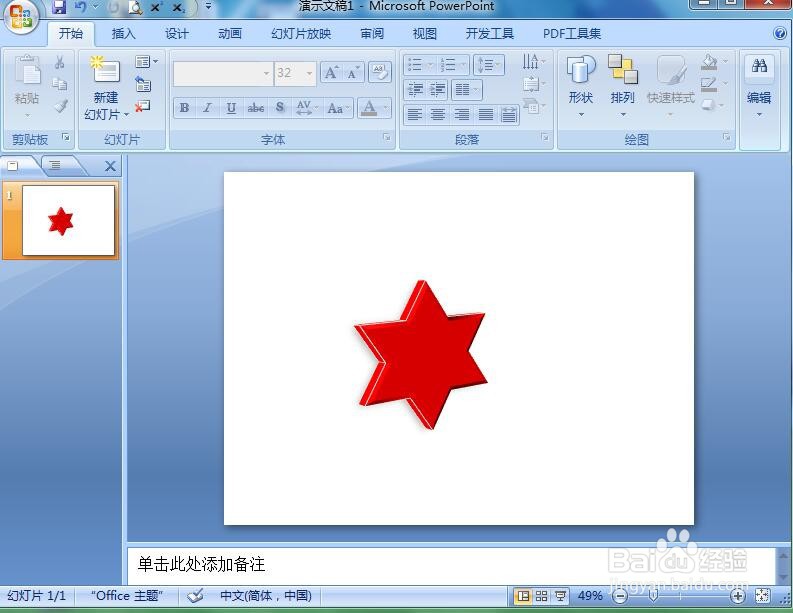1、打开powerpoint,进入其主界面;
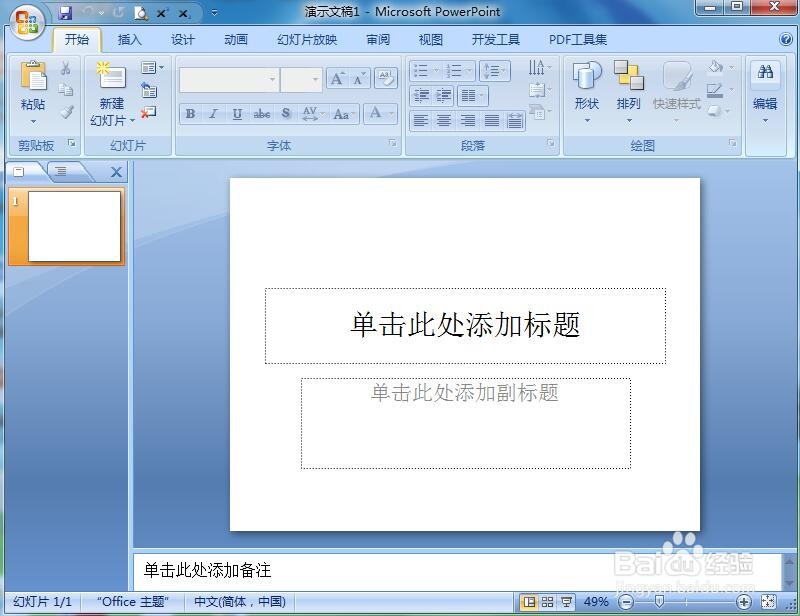
2、将单击此处添加标题和副标题两个输入框删除;
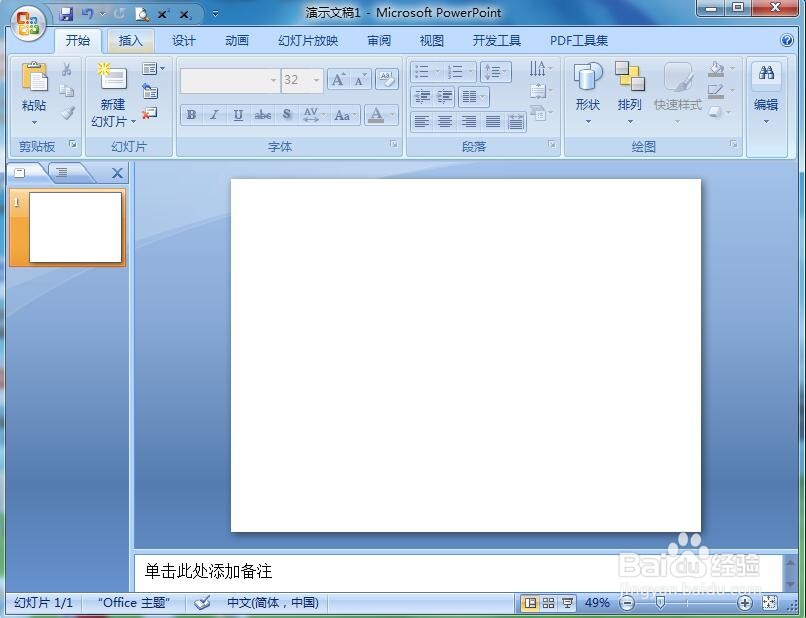
3、点击插入菜单,选择形状工具;
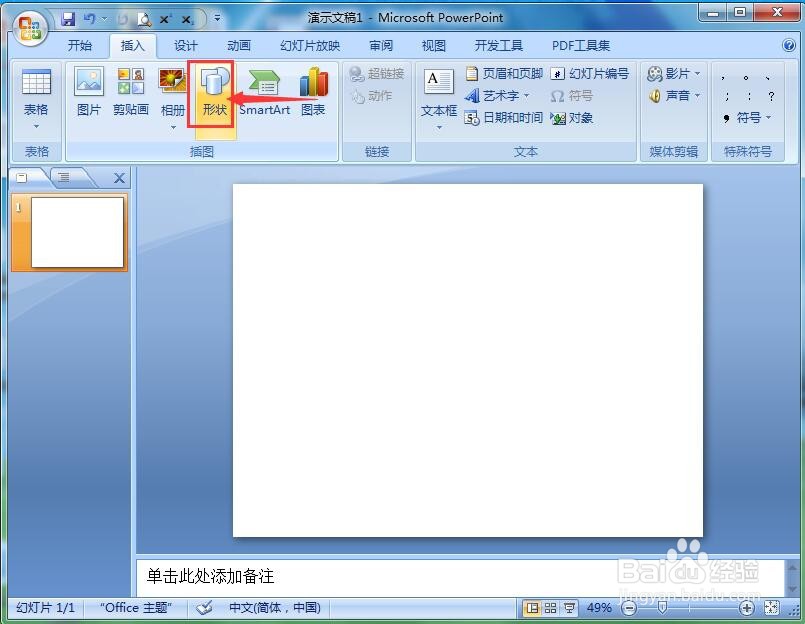
4、在星与旗帜中找到并选择六角星;
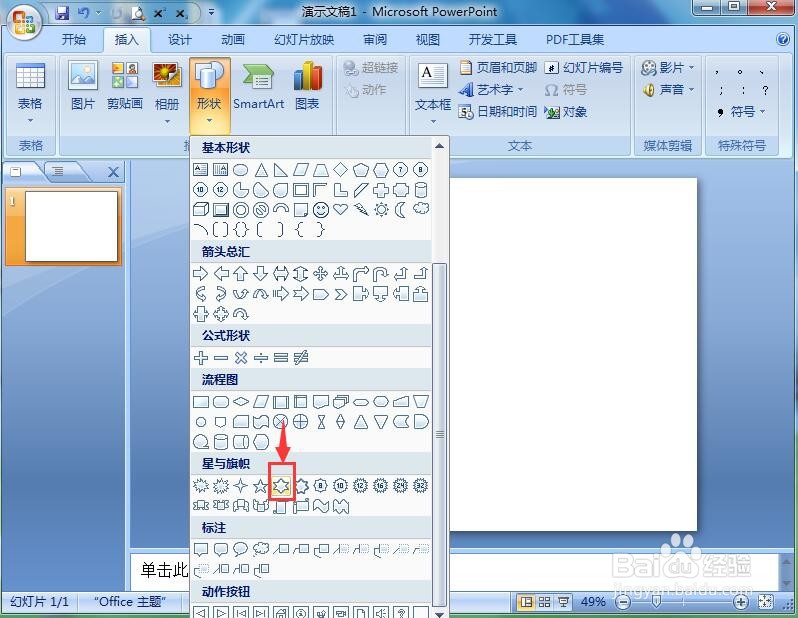
5、按下鼠标左键不放,拖动鼠标,画出一个六角星;
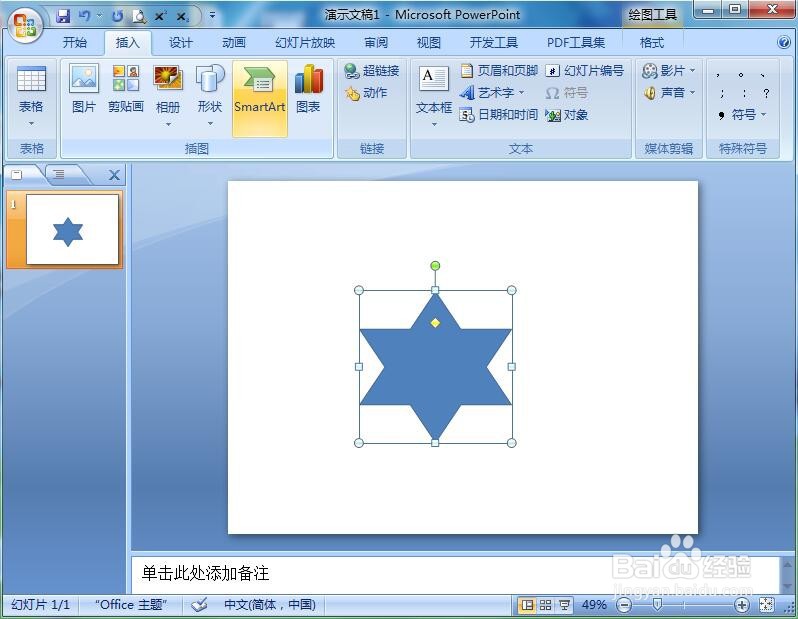
6、点击格式,选择形状填充,点击红色;
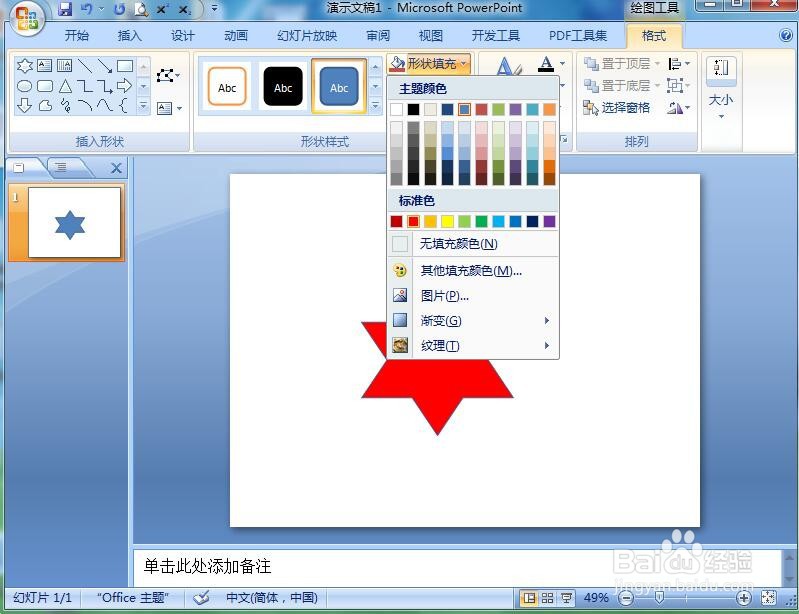
7、点击形状效果,选择预设,点击添加预设样式9;
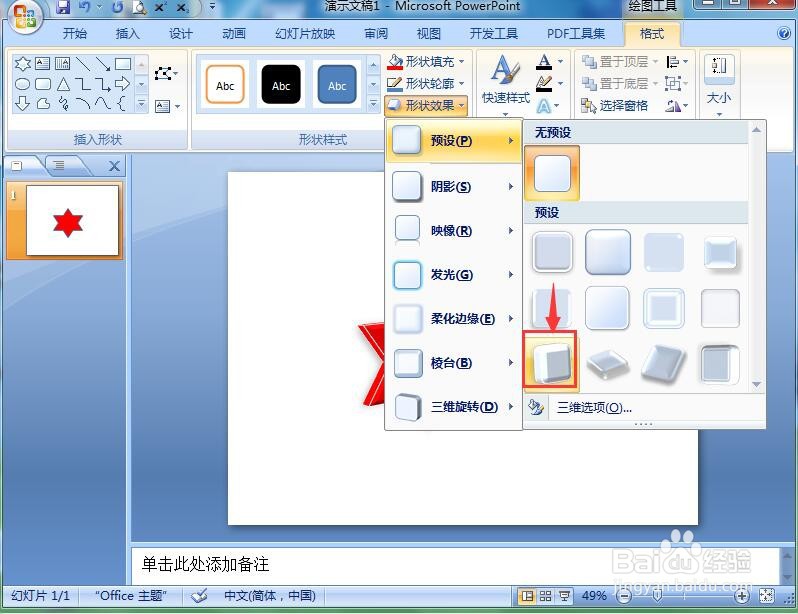
8、我们就在powerpoint中创建好了一个红色立体六角星。
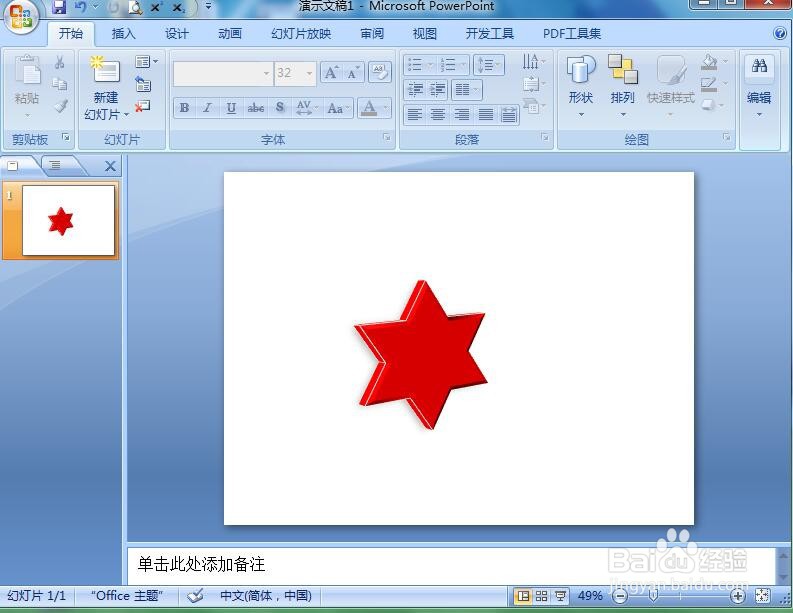
时间:2024-10-12 02:10:06
1、打开powerpoint,进入其主界面;
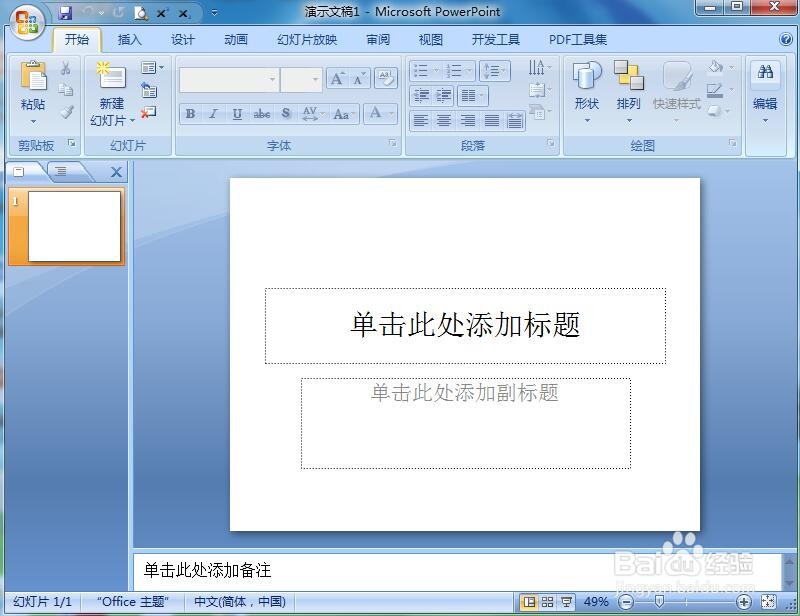
2、将单击此处添加标题和副标题两个输入框删除;
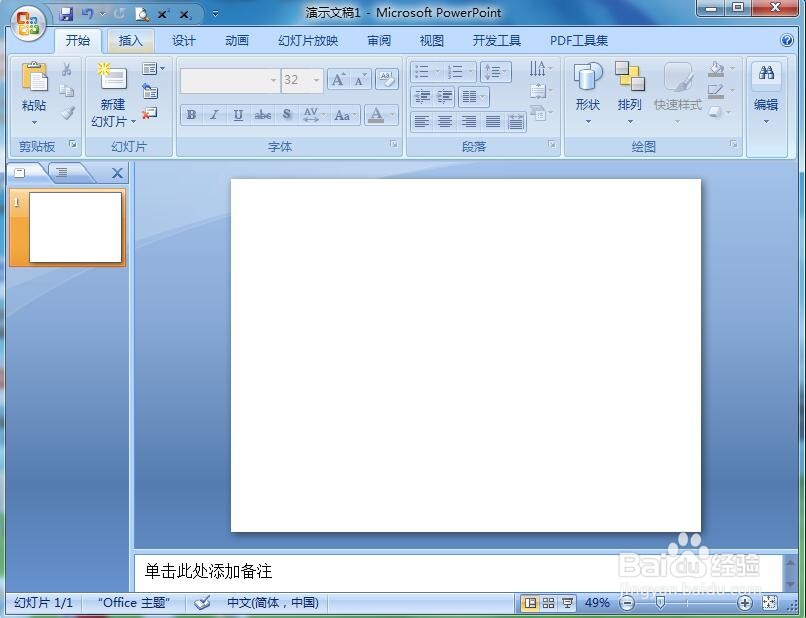
3、点击插入菜单,选择形状工具;
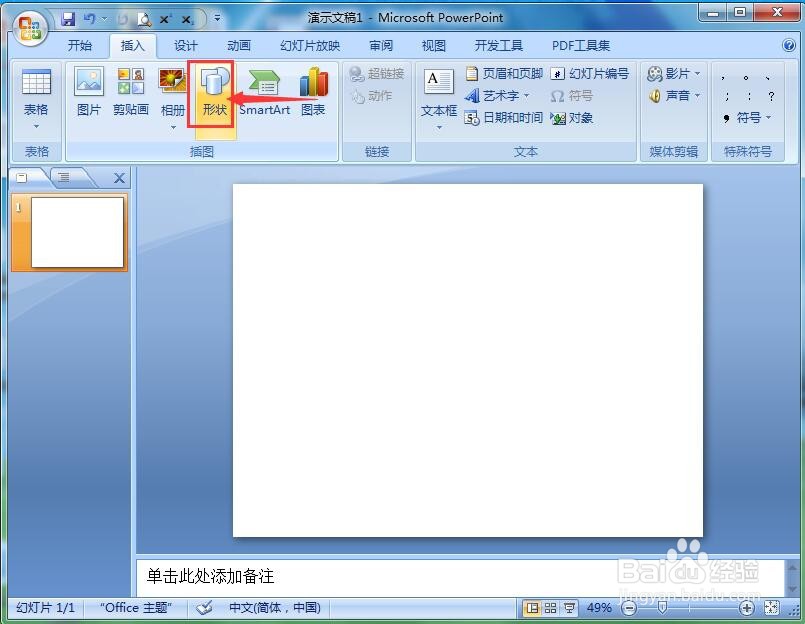
4、在星与旗帜中找到并选择六角星;
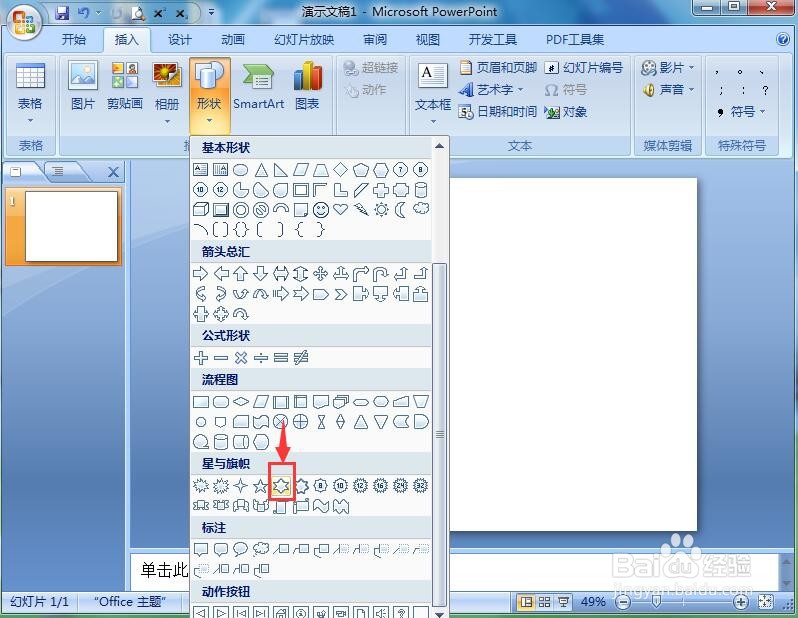
5、按下鼠标左键不放,拖动鼠标,画出一个六角星;
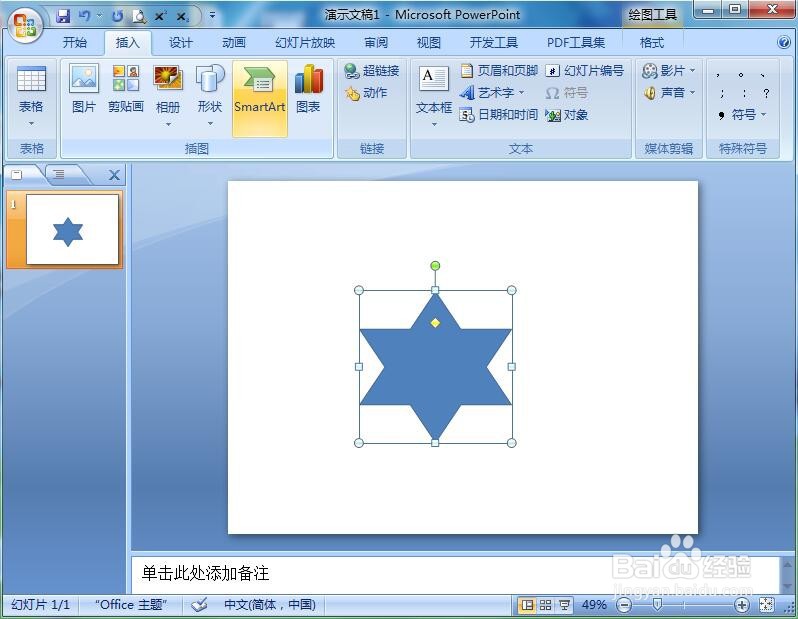
6、点击格式,选择形状填充,点击红色;
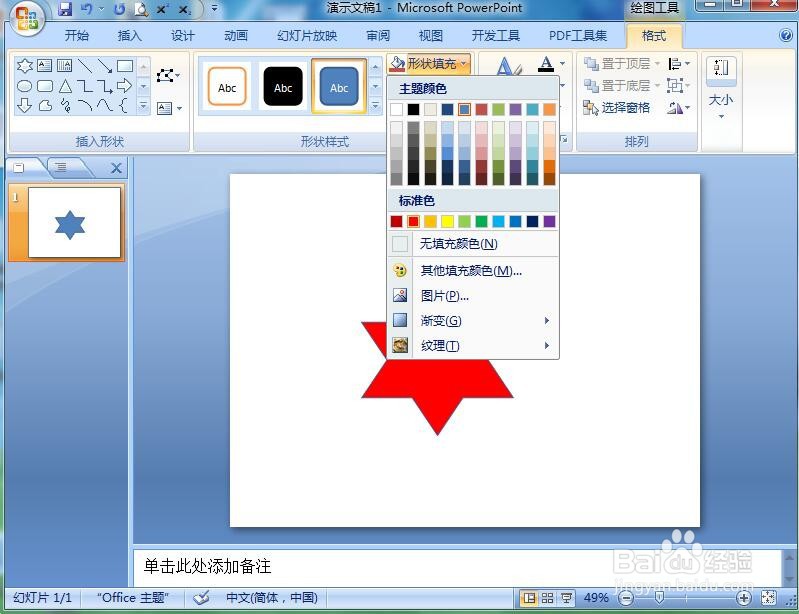
7、点击形状效果,选择预设,点击添加预设样式9;
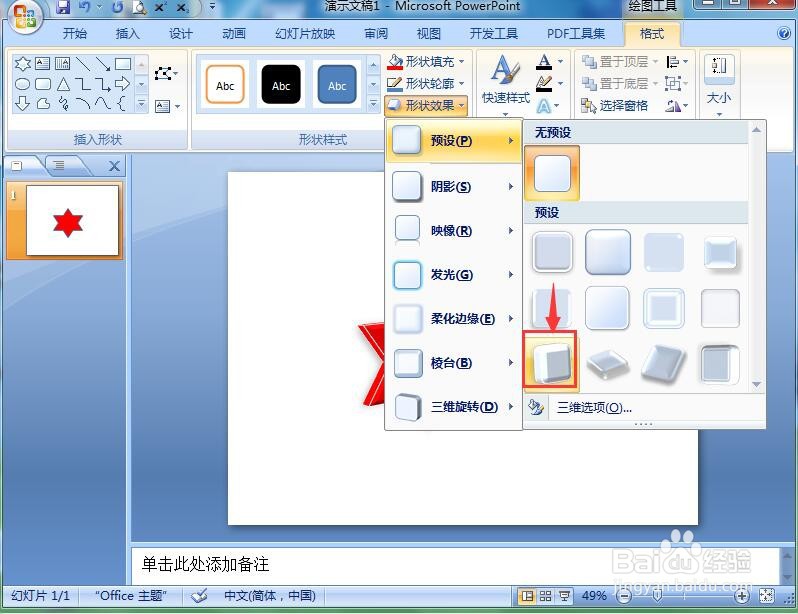
8、我们就在powerpoint中创建好了一个红色立体六角星。